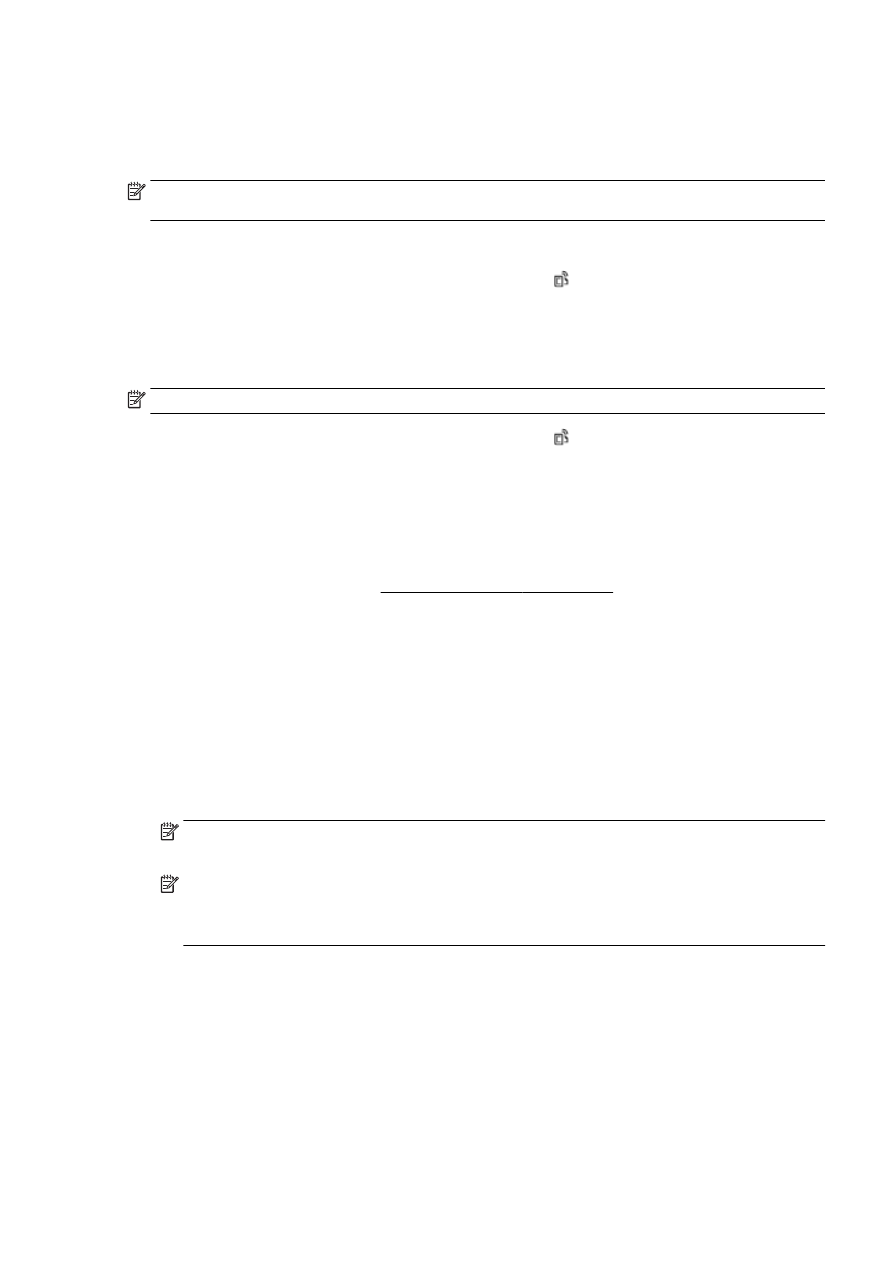
Mise à jour de l'imprimante
HP travaille en permanence à améliorer les performances de ses imprimantes et à vous faire
bénéficier des dernières fonctionnalités.
REMARQUE : Si l'imprimante est connectée à un réseau et les services Web ont été activés,
l'imprimante recherche automatiquement par défaut des mises à jour.
Mise à jour de l'imprimante à partir de son panneau de commande
1.
Sur le panneau de commande de l'imprimante, touchez (HP ePrint), OK, Paramètres, puis
Mise à jour d'imprimante.
2.
Touchez Rechercher mise à jour de produit, puis suivez les instructions sur l'écran.
Permettre à l'imprimante de rechercher automatiquement les mises à jour
REMARQUE : Le paramètre par défaut de Mise à jour automatique est Activé.
1.
Sur le panneau de commande de l'imprimante, touchez (HP ePrint), OK, Paramètres, puis
Mise à jour d'imprimante.
2.
Touchez Mise à jour automatique, puis Activé.
Mise à jour de l'imprimante à l'aide du serveur Web intégré
1.
Ouvrez le serveur EWS.
Pour plus d'informations, voir Serveur Web intégré à la page 120.
2.
Cliquez sur l'onglet Services Web.
3.
Dans la section Paramètres des services Web, cliquez sur Mise à jour du produit, cliquez sur
Vérifier maintenant, puis suivez les instructions à l'écran.
4.
Si l'option de mise à jour de produit n'est pas disponible, suivez ces instructions :
a.
Dans la section Paramètres des services Web, cliquez sur Configuration, sur Continuer,
puis suivez les instructions à l'écran.
b.
Si le système vous y invite, autorisez l'imprimante à rechercher et installer des mises à jour
d'imprimante.
REMARQUE : Si une mise à jour de l'imprimante est disponible, l'imprimante télécharge et
installe la mise à jour, puis redémarre.
REMARQUE : Si le système vous invite à configurer les paramètres de proxy et si votre
réseau utilise des paramètres de proxy, suivez les instructions à l’écran pour configurer un
serveur proxy. Si vous ne disposez pas des détails, contactez l'administrateur réseau ou la
personne responsable de la configuration du réseau sans fil.
FRWW
Mise à jour de l'imprimante 37